Seguramente Excel te ha mostrado alguna vez un mensaje de error mientras trabajas. Los errores son los mensajes que aparecen dentro de una celda antecedidos del símbolo #. A continuación analizaremos cada uno de los errores en Excel y la manera de solucionar el problema.
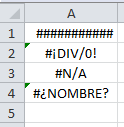
Error ##########
Si observas una celda llena de símbolos # lo que Excel está tratando de decir es que el contenido de esa celda no cabe dentro de ella.
Solución: Ajusta el ancho de la columna y el mensaje desaparecerá de inmediato.
Error #¡DIV/0!
El error se produce cuando estás dividiendo un valor entre cero.
Solución: Remover la división entre cero.
Error #N/A
Este error significa que Excel no encuentra el valor al que se está refiriendo. Es decir, el valor no está disponible. Este tipo de error es muy común al utilizar la función BUSCARV.
Solución: Utiliza la función ESERROR para atrapar el error:
=SI(ESERROR(BUSCARV(…)), “VALOR NO ENCONTRADO”, BUSCARV(…))
Error #¿NOMBRE?
La razón más común por la que se genera este error es el haber escrito mal el nombre de una función. También se produce por escribir mal un rango nombrado.
Solución: Asegúrate de haber escrito el nombre de la función correctamente así como todos los rangos nombrados que utilices en las funciones.
En la siguiente publicación continuaremos con la revisión de los errores de Excel.
